小米电视怎么投屏
小米电视投屏方法:确保手机与电视连接同一WiFi,安卓手机进入设置开启无线显示/投屏功能,苹果手机使用屏幕镜像;电视端打开设置-账号与安全-快速投屏,或安装乐播投屏APP,也可通过视频APP内投屏按钮选择电视设备。
无线投屏操作指南
Miracast协议投屏(适用于安卓/Windows)
-
电视端准备
打开电视遥控器菜单键 → 进入「设置」→ 选择「网络与连接」→ 开启「无线显示」
设备类型 操作路径 小米电视5 设置 > 投屏 > 无线投屏 小米全面屏电视 首页 > 我的应用 > 无线投屏 -
手机/电脑端操作
- 安卓手机:下拉状态栏 → 点击「投屏/无线显示」图标 → 选择对应电视设备
- Windows电脑:Win + P → 选择「连接到无线显示器」→ 匹配电视名称
第三方投屏工具(通用性强)
推荐使用「乐播投屏」:
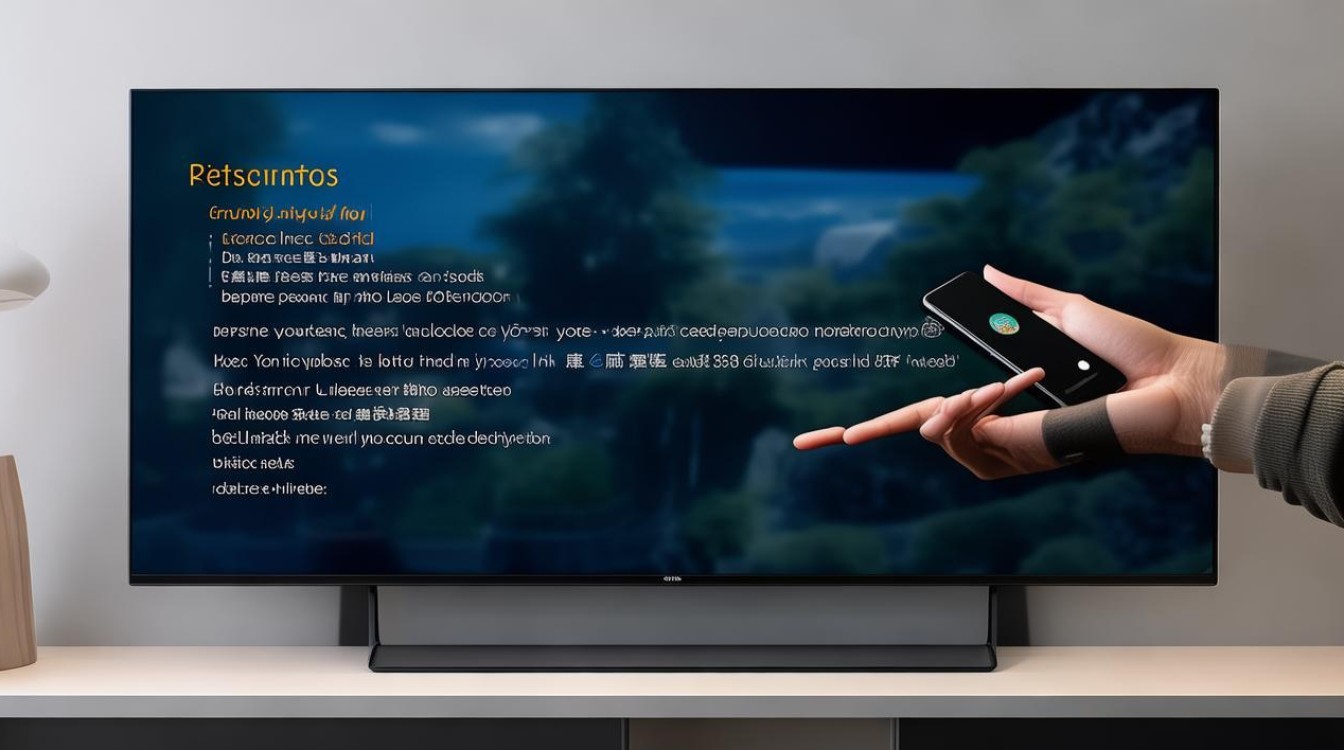
- 在小米电视应用商店搜索并安装「乐播投屏」
- 手机端下载同名APP或直接使用浏览器扫码连接
- 通过扫码/输入投屏码完成设备配对,支持镜像投屏与视频推送
DLNA推送(适合在线视频)
- 确保手机与电视连接同一Wi-Fi
- 在优酷、腾讯视频等APP播放界面点击「TV投屏」图标
- 选择电视设备后,视频内容将直接推送到电视播放
有线投屏方案
HDMI线连接(低延迟)
- 手机转接:使用Type-C/HDMI或Lightning/HDMI转接线连接电视HDMI接口
- 电脑直连:通过HDMI线接入电视,遥控器切换信号源至对应HDMI通道
USB投屏(需特定型号支持)
部分小米电视支持USB-C to HDMI转接,适用于部分华为/三星手机
不同系统操作适配
| 设备类型 | 操作步骤 | 注意事项 |
|---|---|---|
| iOS设备 | 屏幕镜像(AirPlay) → 选择电视名称 | 需开启电视的AirPlay功能 |
| macOS电脑 | 菜单栏AirPlay图标 → 镜像显示 | macOS 10.15+系统支持 |
| Windows电脑 | 投影设置 → 扩展/复制屏幕 | 驱动需更新至最新版本 |
| 安卓平板 | 无线显示功能 → 自动搜索设备 | 部分品牌需开启开发者模式 |
主流投屏方式对比
| 方式 | 延迟 | 画质 | 适用场景 | 操作难度 |
|---|---|---|---|---|
| Miracast | 中 (100-200ms) | 1080P | 游戏/文档展示 | |
| AirPlay | 低 (<100ms) | 4K HDR | 苹果生态视频投送 | |
| DLNA推送 | 无延迟 | 最高4K | 在线视频播放 | |
| HDMI有线 | 极低 (<30ms) | 无损画质 | 电竞/专业演示 |
常见问题解决方案(FAQs)
Q1:投屏时提示“设备未连接”怎么办?
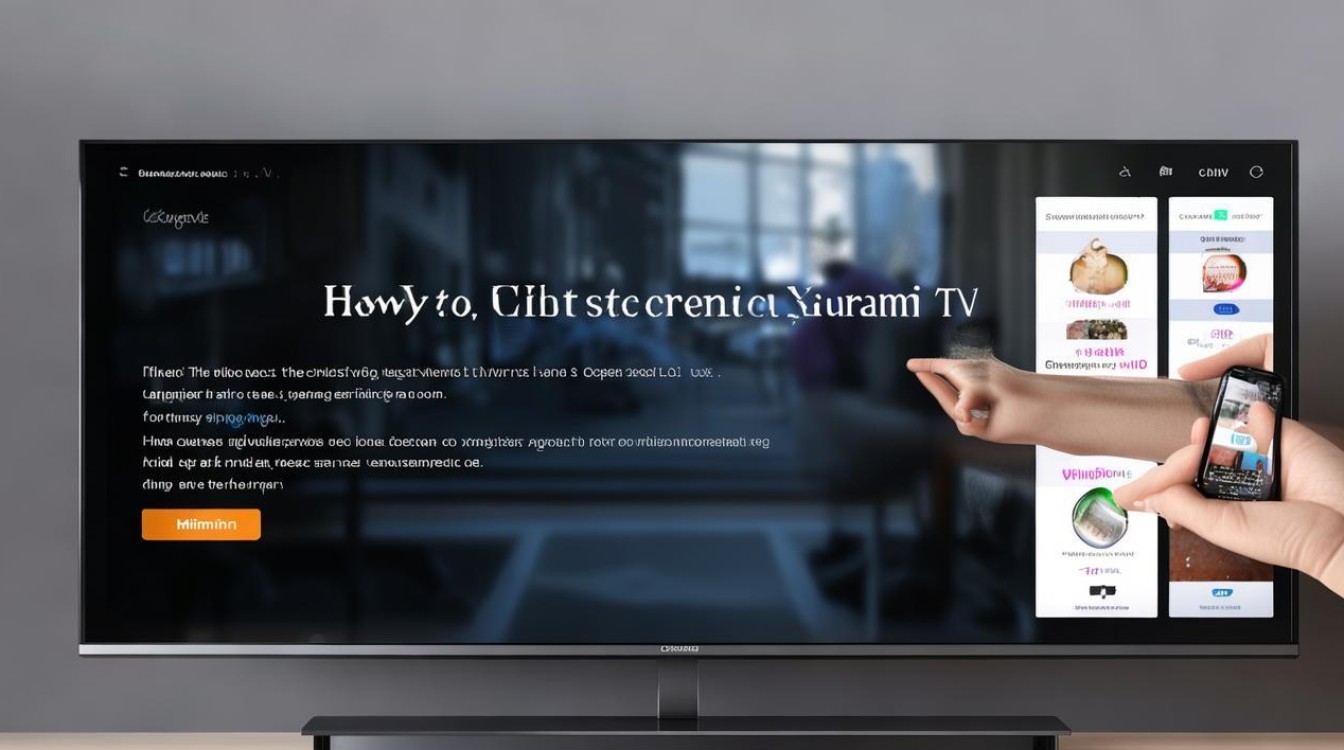
- 检查网络:确保手机和电视连接同一Wi-Fi(建议关闭5G频段尝试)
- 重启服务:电视端退出投屏功能后重新开启
- 更新系统:在电视设置中检查系统更新,部分旧版本存在协议兼容性问题
Q2:投屏画面卡顿或声音不同步如何解决?
- 降低分辨率:在手机投屏设置中将画质调整为720P
- 关闭后台应用:清理手机运行程序释放内存
- 优化网络:将路由器信道改为36或149(减少干扰)
- 有线替代:游戏/会议场景优先使用HDMI连接
版权声明:本文由环云手机汇 - 聚焦全球新机与行业动态!发布,如需转载请注明出处。



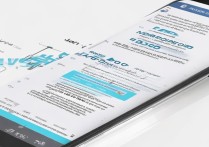
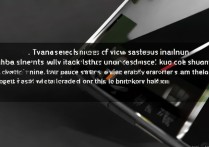
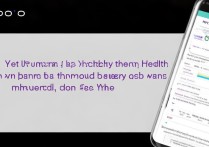






 冀ICP备2021017634号-5
冀ICP备2021017634号-5
 冀公网安备13062802000102号
冀公网安备13062802000102号